
时间:2020-11-14 16:58:03 来源:www.win10xitong.com 作者:win10
昨日,有大量的用户都遇到了win10开始菜单打开很慢的问题来向我们咨询解决方法。即使是平时能够解决很多其他问题的网友可能这一次也不知道怎么解决win10开始菜单打开很慢的问题。那我们可以不可以自己解决呢?处理这个难题的方法如下:1、点击开始按钮,打开开始菜单;2、选择不常用的动态磁贴,右键选择“从开始屏幕取消固定”就可以了。下面就是处理win10开始菜单打开很慢问题的具体的详尽处理门径。
方法1:删除冗余动态切片
1.单击开始按钮打开开始菜单。
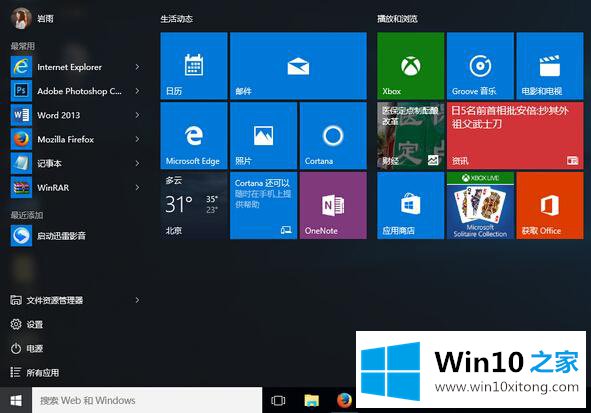
2.选择不常用的动态切片,右键单击选择“从开始屏幕取消修复”。
方法二:关闭小娜助手在线搜索
1.点击任务栏中的小娜搜索框,在弹出的窗口中点击“设置”;
2.关闭“在线搜索并包括网络结果”。
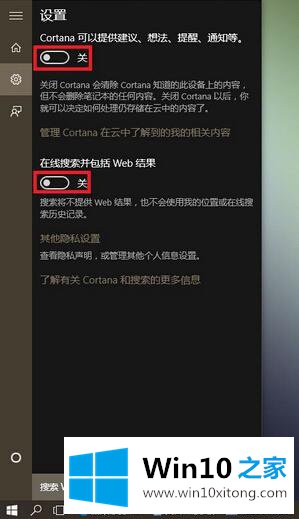
方法3:关闭动画效果
1.依次点击开始菜单-设置-易用-其他选项;
2.在“视觉选项”下,关闭“在窗口中播放动画”。
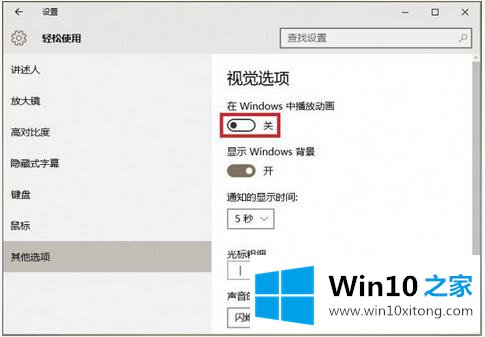
方法4:关闭文件索引
1.右键单击开始按钮-控制面板-索引选项,然后单击修改。
2.在“更改选定位置”列表中,取消选中不必要的索引并确认。
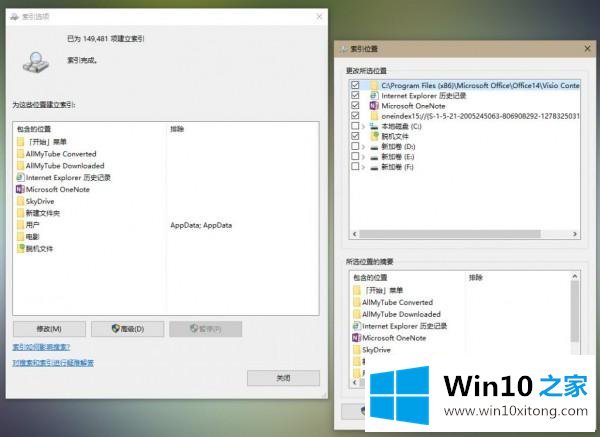
win10开始菜单打开慢的情况,不妨按照以上四种方法解决。更多精彩内容,请继续关注win10 Home的下载站www.xitongcity.com!
相关推荐:Win10系统点击开始菜单没有响应怎么办
以上就是给大家描述的有关win10开始菜单打开很慢的详尽处理门径,如果你也需要,可以试下上面所说的方法内容哦,对这个感兴趣的网友,可以用上面的方法试一试,希望对大家有所帮助。